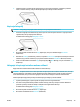HP PageWide MFP P77740-60 series - User's Guide
3. Kliknite (Add (Dodaj)), za možnost Type (Vrsta) izberite Scan to Network Folder (Skeniraj v omrežno
mapo), nato pa upoštevajte zaslonska navodila za dodajanje prola hitrega nabora za omrežno mapo.
Ko končate, kliknite Naprej .
4. Na tej strani upoštevajte zaslonska navodila za nastavitev omrežne mape, zahtev za preverjanje
pristnost in konguracije skeniranja ter datotek. Ko končate, kliknite Apply (Uveljavi).
5. Na strani z nastavitvami upoštevajte zaslonska navodila za konguriranje nastavitev skeniranja, kot sta
na primer velikost papirja in ločljivost skeniranja. Ko končate, kliknite Save (Shrani).
Skeniranje v omrežno mapo
1. Izvirnik položite na steklo skenerja s stranjo za tiskanje obrnjeno navzdol ali v samodejni podajalnik
dokumentov s stranjo za tiskanje obrnjeno navzgor.
Za dodatne informacije glejte Nalaganje v skener ali Nalaganje podajalnika dokumentov.
2. Naredite nekaj od naslednjega:
●
Na 203-mm (8-palčni) nadzorni plošči: dotaknite se ikone Scan (Skeniranje), ikone Network Folder
(Omrežna mapa), nato pa se pomaknite v omrežno mapo.
●
Na 109-mm (4,3-palčni) nadzorni plošči: dotaknite se ikone Quick Sets (Hitri nabori), nato pa
izberite prol hitrega nabora za omrežno mapo.
3. Če se od vas zahteva, vtipkajte PIN.
4. Preverite ali spremenite podatke v poljih Save As (Shrani kot) in File Name (Ime datoteke).
5. Dotaknite se področja za predogled, nato pa se dotaknite Send (Pošlji).
Scan to SharePoint (Skeniraj v SharePoint)
●
Nastavitev skeniranja v SharePoint
●
Skeniranje v SharePoint
Nastavitev skeniranja v SharePoint
1. Odprite vgrajeni spletni strežnik. Za dodatne informacije glejte Odprite vgrajeni spletni strežnik.
2. Na zavihku Settings (Nastavitve) kliknite Control Panel Customization (Prilagajanje nadzorne plošče),
nato pa Quick Sets (Hitri nabori).
3. Kliknite (Add (Dodaj)), za možnost Type (Vrsta) izberite Scan to SharePoint (Skeniraj v SharePoint), in
upoštevajte zaslonska navodila za dodajanje prola hitrega nabora za cilj SharePoint. Ko končate,
kliknite Naprej .
4. Na tej strani upoštevajte zaslonska navodila za nastavitev cilja SharePoint, zahtev za preverjanje
pristnost in konguracije skeniranja ter datotek. Ko končate, kliknite Apply (Uveljavi).
Skeniranje v SharePoint
1. Izvirnik položite na steklo skenerja s stranjo za tiskanje obrnjeno navzdol ali v samodejni podajalnik
dokumentov s stranjo za tiskanje obrnjeno navzgor.
Za dodatne informacije glejte Nalaganje v skener ali Nalaganje podajalnika dokumentov.
2. Naredite nekaj od naslednjega:
84 Poglavje 7 Kopiranje in skeniranje SLWW